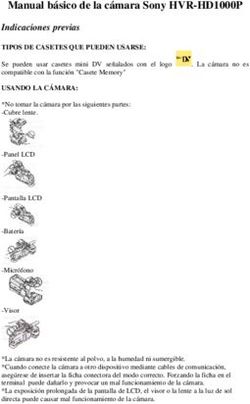Cámara KODAK EASYSHARE MINI / M200 Guía del usuario ampliada Contenido
←
→
Transcripción del contenido de la página
Si su navegador no muestra la página correctamente, lea el contenido de la página a continuación
Cámara KODAK EASYSHARE MINI / M200 Guía del usuario ampliada Contenido Información general sobre el producto 1 Configuración de la cámara Colocación de la correa Colocación de la batería KLIC-7006 Carga de la batería Encendido de la cámara Configuración del idioma, la fecha y la hora Almacenamiento de imágenes en una tarjeta SD o SDHC opcional 2 Toma de fotografías y grabación de vídeos Toma de fotografías Grabación de vídeos Uso del espejo de la cámara para realizar autorretratos Ajuste del brillo de la pantalla LCD Iconos de captura de imágenes Cuándo debe cargar la batería Uso del zoom óptico Uso del flash Uso de los diferentes modos Uso de los accesos directos Uso del disparador automático Uso de la función de captura en ráfaga Toma de panorámicas 3 Cómo compartir y marcar fotografías Cómo compartir fotografías y vídeos en redes sociales Cómo marcar fotografías Cómo marcar fotografías y vídeos para envío mediante correo electrónico 4 Revisión y edición Revisión de fotografías y vídeos Eliminación de fotografías y vídeos Visualización de fotografías y vídeos de diferentes maneras La forma más inteligente de buscar y disfrutar de sus fotografías Iconos de revisión Visualización de fotografías y vídeos en un televisor Uso del botón Menú durante la revisión Recorte de fotografías Rotación de fotografías Uso de la tecnología KODAK PERFECT TOUCH Cómo añadir un estampado de fecha Edición de vídeos Selección de varias fotografías y vídeos 5 Cómo aprovechar mejor la cámara Uso del botón Menú para cambiar ajustes Uso del menú Configurar 6 Transferencia e impresión de fotografías Transferencia de fotografías al equipo Impresión de fotografías Cómo marcar fotografías para impresión 7 Solución de problemas Solución de problemas Obtención de ayuda en el sitio Web 8 Apéndice Especificaciones
Cuidado y mantenimiento
Actualización del software y del firmware
Capacidades de almacenamiento
Instrucciones importantes sobre seguridad
Sustitución/duración de la batería
Garantía limitada
Conformidad con normativas vigentes
Índice
Vista frontal
Vista posteriorColocación de la correa Colocación de la batería KLIC-7006 Carga de la batería Encendido de la cámara Configuración del idioma, la fecha y la hora Almacenamiento de imágenes en una tarjeta SD o SDHC opcional Colocación de la correa
Colocación de la batería KLIC-7006 Adquisición de baterías adicionales para eventos www.kodak.com/go/accessories Carga de la batería Carga de la batería Cuándo debe cargar la batería Iconos de captura de imágenes Carga de la batería Si el paquete incluye Consulte Un cargador de baterías incorporado Uso del cargador de baterías incorporado Un cargador de baterías externo Uso del cargador de baterías externo Uso del cargador de baterías incorporado Puede cargar la batería de ion-litio siempre que sea necesario.
Adquisición de baterías adicionales www.kodak.com/go/accessories Cuándo debe cargar la batería Cuándo debe cargar la batería Uso del cargador de baterías externo Puede cargar la batería de ion-litio siempre que sea necesario.
Adquisición de baterías adicionales www.kodak.com/go/accessories
Cuándo debe cargar la batería Cuándo debe cargar la batería
Carga con el puerto USB del equipo
Puede cargar la batería de ion-litio siempre que sea necesario.
IMPORTANTE: la cámara se carga cuando el equipo está encendido y activo. Desactive los modos de hibernación, descanso y espera del
equipo.Adquisición de baterías adicionales www.kodak.com/go/accessories Cuándo debe cargar la batería Cuándo debe cargar la batería Encendido de la cámara
Configuración del idioma, la fecha y la hora
NOTA: si más adelante desea cambiar el idioma, hágalo mediante el menú Configurar (Uso del menú Configurar).
Almacenamiento de imágenes en una tarjeta SD o SDHC opcional
La cámara cuenta con una memoria interna. Le recomendamos que adquiera tarjetas SD o SDHC para almacenar cómodamente más
fotografías y vídeos.
PRECAUCIÓN:
Las tarjetas sólo se pueden colocar de una forma; si las fuerza, podría dañarlas. Si inserta o retira una tarjeta mientras la
cámara está encendida, podría dañar las fotografías, la tarjeta o la cámara.IMPORTANTE: cuando se enciende la cámara, ésta comprueba si hay alguna tarjeta insertada. En ese caso, las fotografías y los vídeos
nuevos se almacenarán en la tarjeta. Si no se ha insertado ninguna tarjeta, las fotografías y los vídeos nuevos se
almacenarán en la memoria interna de la cámara.
Si se detectan fotografías o vídeos en la memoria interna y hay una tarjeta insertada, la cámara le preguntará si desea
mover las fotografías a la tarjeta (y borrarlas de la memoria interna).
Compra de accesorios www.kodak.com/go/accessories
Toma de fotografías
Grabación de vídeos
Uso del espejo de la cámara para realizar autorretratos
Ajuste del brillo de la pantalla LCD
Iconos de captura de imágenes
Cuándo debe cargar la batería
Uso del zoom óptico
Uso del flash
Uso de los diferentes modos
Uso de los accesos directos
Uso del disparador automático
Uso de la función de captura en ráfaga
Toma de panorámicas
Toma de fotografías
Para obtener fotografías nítidas y enfocadas:
1. La cámara se enciende en el modo Captura inteligente. Si está en un modo diferente, pulse el
botón de modo y hasta que la pantalla LCD muestre el modo Captura inteligente
y, a continuación, pulse OK.
2. Componga la toma.
3. Pulse el disparador hasta la mitad para enfocar y ajustar la exposición. Cuando las marcasde encuadre aparezcan de color verde, pulse el disparador completamente.
Uso de las marcas de encuadre
Las marcas de encuadre indican el área de enfoque de la cámara.
1. Pulse el disparador hasta la mitad.
Si la cámara no está enfocando el objeto deseado, suelte el disparador y vuelva a encuadrar la
escena.
2. Pulse el disparador completamente para tomar la fotografía.
NOTA: cuando la cámara detecta rostros, es posible que aparezcan más de una marca de
encuadre.
Grabación de vídeos
1. Pulse el botón de modo, luego hasta que la pantalla LCD muestre Vídeo y,
a continuación, pulse OK.
2. Pulse el disparador completamente y suéltelo. Para detener la grabación, vuelva a pulsar y a
soltar el disparador.
Para revisar vídeos y hacer cambios, consulte Revisión de fotografías y vídeos.
Revisión de vídeos o fotografías recién tomados
Después de tomar una fotografía o grabar un vídeo, la pantalla LCD muestra brevemente la fotografía o el primer fotograma de vídeo. (Para
tomar nuevas fotografías o grabar nuevos vídeos más rápido, pulse el disparador hasta la mitad).Para revisar fotografías y vídeos en cualquier momento, consulte Revisión de fotografías y vídeos. Uso del espejo de la cámara para realizar autorretratos Use el espejo para realizar autorretratos y vídeos. El espejo le ayuda a mantenerse dentro del encuadre.
Ajuste del brillo de la pantalla LCD Para ajustar el brillo de la pantalla LCD según el entorno o para ahorrar energía, consulte . Iconos de captura de imágenes
Cuándo debe cargar la batería
El icono de nivel de carga de la batería aparece cuando ésta requiere su atención. Cargue la batería siempre que sea necesario.
Adquisición de baterías adicionales para eventos www.kodak.com/go/accessories
Carga de la batería Carga de la batería
Uso del zoom óptico
1. Utilice la pantalla LCD para encuadrar el objeto.
2. Para acercar la imagen, pulse el botón T (Teleobjetivo).
Para alejar la imagen, pulse el botón W (Gran angular).
3. Tome la fotografía o grabe el vídeo.
NOTA: para ver información sobre las distancias de enfoque, consulte las especificaciones que
aparecen en la sección Especificaciones.
Uso del zoom digital
Utilice el zoom digital para conseguir hasta 5 aumentos más que con el zoom óptico. (El zoom digital no está disponible en el modo Captura
inteligente). Pulse el botón T (Teleobjetivo) hasta que el deslizador de la pantalla LCD se encuentre al final del alcance del zoom óptico.
Suelte el botón y vuelva a pulsarlo.
NOTA: es posible que perciba una disminución en la calidad de la imagen al usar el zoom digital.Uso del flash
Pulse el botón del flash varias veces hasta que la pantalla LCD muestre el modo de flash deseado.
Modos de flash El flash se dispara
Auto Cuando las condiciones de luz así lo requieran.
De relleno (flash Cada vez que toma una fotografía, independientemente de la iluminación. Utilícelo cuando el objeto esté en
encendido) la sombra o a contraluz (cuando la luz está detrás del objeto).
NOTA: no disponible en el modo Captura inteligente.
Desactivado Nunca.
Reducción de El preflash se dispara antes de tomar la fotografía para reducir el tamaño de la pupila.
ojos rojos
Uso de los diferentes modos
Pulse el botón de modo y hasta que la pantalla LCD muestre el modo de captura que mejor se adapte al objeto y entorno
enfocados y, a continuación, pulse OK.
Utilice este modo ParaCaptura Tomar fotografías en general: ofrece una combinación de calidad de imagen excelente y facilidad de uso.
inteligente
Se prioriza el enfoque y la exposición de los rostros.
La escena se analiza para otro contenido y para la iluminación.
Podrá elegir el tamaño de la foto y la relación de aspecto que mejor se adapte a sus necesidades: pulse el botón
Menú y seleccione Tamaño de la foto.
3:2 (la mejor opción cuando realiza copias de 10 cm x 15 cm [4 pulg. x 6 pulg.]).
16:9 (pantalla de gran angular).
4:3 (parámetro predeterminado).
Escena Disfrutar de la sencillez de apuntar y disparar al tomar fotografías prácticamente bajo cualquier condición.
(Consulte Uso de los modos de escena [SCN]).
Vídeo Grabar vídeos con sonido. (Consulte Grabación de vídeos).
Programa Toma de fotografías avanzada: permite el acceso a más ajustes manuales que la Captura inteligente.
Uso de los modos de escena (SCN)
Elija un modo de escena para conseguir fotografías fantásticas prácticamente en cualquier condición.
1. Pulse el botón de modo y hasta que la pantalla LCD muestre los modos de escena y, a continuación, pulse OK.
2. Pulse para seleccionar un modo y consultar su descripción.
3. Pulse OK para acceder al modo de escena.
La cámara estará en el modo de escena que haya seleccionado.
Modo de escena Para
Retrato Tomar fotografías completas de personas.
En movimiento Fotografías dinámicas.
Paisaje Escenas a distancia.
Primer plano Corta distancia. Dentro de lo posible, utilice la luz natural en vez del flash.
Atardecer Objetos o personas al atardecer o amanecer.
Contraluz Objetos colocados en la sombra o a contraluz.
Luz de velas Objetos o personas iluminados con luz de velas.
Niños Fotografiar a niños jugando (mucha iluminación).
Brillante Escenas con mucha luz.
Fuegos artificiales Fuegos artificiales. Para obtener los mejores resultados, coloque la cámara sobre una superficie estable o
un trípode.
Autorretrato Primeros planos de sí mismo. Asegura el enfoque adecuado y minimiza el efecto de ojos rojos. Utilice el
espejo de la parte frontal de la cámara para encuadrar los retratos.
Retrato nocturno Reducir el efecto de ojos rojos en las fotografías de personas en escenas nocturnas o con poca luz.Paisaje nocturno Escenas a distancia por la noche. El flash no se dispara.
Valores altos de ISO Fotografías de personas en interiores con poca iluminación.
Panorámica izquierda- Unir 2 ó 3 fotografías en una sola escena panorámica. (Consulte Toma de panorámicas).
derecha, derecha-izquierda
Reducción de imágenes Reducir el desenfoque que se crea cuando la cámara o el objeto centrado se mueven.
borrosas
Uso de los accesos directos
La cámara dispone de una interfaz sencilla, sin información irrelevante. Para acceder rápidamente a las funciones de captura y revisión más
conocidas:
1. Pulse el botón Información .
Aparecen los accesos directos. Para volver a ocultar los accesos directos, pulse .
2. Pulse para acceder a funciones como Compensación de la exposición, Disparador automático y Enfoque automático en el
modo de captura. En el modo de revisión, acceda a las marcas de personas y las marcas de palabra clave. (Observará que hay
funciones diferentes en los distintos modos).
3. Pulse para seleccionar un ajuste.
Uso del disparador automático
Utilice el disparador automático cuando desee tomar una fotografía y aparecer en ella, o bien para que al pulsar el disparador la cámara no
se mueva. Para obtener los mejores resultados, coloque la cámara sobre una superficie estable o un trípode. Utilice el espejo de la parte
frontal de la cámara para encuadrar los retratos. Puede activar el disparador automático por medio de un acceso directo (Uso de los accesos
directos) o siguiendo estos pasos:
1. Pulse el botón Menú . Pulse para seleccionar Disparador automático y, a continuación, pulse OK.
2. Pulse para seleccionar un ajuste del disparador automático:2 segundos: la fotografía se toma con un retraso de 2 segundos.
10 segundos: la fotografía se toma con un retraso de 10 segundos.
2 fotografías: la primera fotografía se toma con un retraso de 10 segundos. La segunda, 8 segundos más tarde.
3. Encuadre la escena. Pulse el disparador hasta la mitad y, después, púlselo completamente.
La cámara tomará las fotografías transcurrido el retraso que haya seleccionado.
Para grabar un vídeo con un retraso de 2 ó 10 segundos, utilice el mismo procedimiento pero pulse el disparador hasta el fondo durante el
modo Vídeo.
Uso de la función de captura en ráfaga
Utilice la función de captura en ráfaga para tomar una sucesión rápida de hasta 3 fotografías. Puede activar la función de captura en ráfaga
por medio de un acceso directo (Uso de los accesos directos) o siguiendo estos pasos:
1. Pulse el botón Menú .
2. Pulse para seleccionar Disparador automático / ráfaga y, a continuación, pulse para seleccionar Ráfaga activada.
3. Pulse el botón Menú .
4. Encuadre la escena. Pulse el disparador hasta la mitad y, a continuación, manténgalo pulsado completamente.
La cámara dejará de tomar fotografías cuando suelte el disparador, cuando haya tomado las fotografías, o cuando no haya más
espacio para guardarlas. La función de captura en ráfaga no se encuentra disponible en algunos modos.
Toma de panorámicas
Utilice la función Panorámica para unir hasta 3 fotografías y crear una toma panorámica.
NOTA: sólo se guardará la imagen panorámica final, no las fotografías que haya usado para crearla. (Los valores para la exposición y el
balance de blancos se ajustan con la primera fotografía. El flash no se enciende).
1. Pulse el botón de modo y hasta que la pantalla LCD muestre los modos de escena y, a continuación, pulse OK.
2. Pulse para seleccionar la opción Panorámica izquierda-derecha o Panorámica derecha-izquierda (en función de la
dirección de la toma) y, a continuación, pulse el botón OK.
3. Tome la primera fotografía.
Después de mostrar la toma en la pantalla, se ve la imagen a la que apunta la cámara junto con una "superposición" de la primera
imagen. (Pulse el botón de borrado para empezar).4. Componga la segunda toma. Haga que la superposición de la primera imagen abarque la misma porción que la nueva toma.
5. Si sólo desea tomar o unir dos fotografías, pulse el botón OK para unirlas.
Después de que haya tomado las tres fotografías, éstas se unirán automáticamente.
NOTA: para usar la función de 10 y 2 segundos con el disparador automático, consulte Uso del disparador automático.
Cómo compartir fotografías y vídeos en redes sociales
Cómo marcar fotografías
Cómo marcar fotografías y vídeos para envío mediante correo electrónico
Cómo compartir fotografías y vídeos en redes sociales
Ahora le resultará más fácil que nunca compartir fotografías en sus sitios web favoritos de redes sociales.
IMPORTANTE: para poder usar las funciones de redes sociales y para compartir de la cámara, deberá instalar la aplicación del botón
Share (Compartir) de KODAK. (Transferencia de fotografías al equipo).
1. Pulse el botón Share (Compartir) y para buscar una fotografía.
Si es la primera vez que lo hace, aparecerá una ventana de ayuda.
2. Pulse para seleccionar un sitio Web de redes sociales y, a continuación, pulse OK.
Aparecerá una marca de selección. Repita este paso si desea seleccionar más sitios Web. Puede pulsar de nuevo OK para eliminar
la marca de selección.
3. Pulse para seleccionar Listo y, a continuación, pulse OK.
La fotografía se mostrará con el icono de uso compartido. Cuando transfiera la fotografía al equipo, se cargará a los sitios Web de
redes sociales que haya elegido.
Sugerencia: ¿siempre envía las fotografías a los mismos sitios? Localice la fotografía que desee y, a continuación, mantenga pulsado elbotón Share (Compartir) durante 1 segundo aproximadamente. La cámara aplicará los ajustes que haya utilizado anteriormente y añadirá el
icono de uso compartido a la fotografía.
Elija los sitios Web de redes sociales que desee mostrar en su cámara.
Puede mostrar u ocultar los sitios Web de redes sociales en su cámara de forma que sólo aparezcan sus sitios favoritos.
1. Pulse el botón Menú .
2. Pulse para seleccionar la ficha Configurar, para seleccionar Ajustes del botón Share (Compartir) y, a continuación, el
botón OK.
3. Pulse para elegir un sitio Web de redes sociales y, a continuación, pulse para seleccionar si desea mostrarlo u
ocultarlo. Repita este paso hasta que haya elegido mostrar u ocultar cada red social.
4. Cuando haya terminado, pulse para seleccionar Listo y, a continuación, pulse OK.
Para volver al modo de toma de fotografías, pulse el disparador hasta la mitad. Si presiona el botón Share (Compartir) en el modo de
revisión, sólo se mostrarán los sitios que haya seleccionado.
Administración de direcciones de correo electrónico y marcos digitales KODAK PULSE
Puede añadir, editar o eliminar direcciones de correo electrónico y marcos digitales KODAK PULSE en la cámara.
1. Pulse el botón Share (Compartir). Pulse para seleccionar la opción de administración de direcciones de correo electrónico
(o administración de marcos) y, a continuación, pulse OK.
2. Para añadir una dirección de correo electrónico o un marco, pulse para seleccionar la opción de agregar dirección de
correo electrónico o marco y, a continuación, pulse OK. Utilice el teclado en pantalla para añadir los datos. (Ejemplo:
JuanMoreno@dominio.com) Añada un apodo único y que le resulte familiar.
Para editar una dirección de correo electrónico o un marco digital KODAK PULSE, pulse y seleccione el apodo de la
dirección o el marco y, a continuación, pulse OK. Utilice el teclado en pantalla para editar los datos.
Para eliminar una dirección de correo electrónico o un marco, seleccione Eliminar dirección o Eliminar marco y, a continuación, pulse
OK. Pulse para seleccionar las direcciones o los marcos y, a continuación, pulse OK de forma que aparezca una marca de
selección. Pulse para seleccionar Eliminar y, a continuación, pulse OK.
3. Cuando haya terminado, pulse para seleccionar Listo y, a continuación, pulse OK.
Para volver al modo de toma de fotografías, pulse el disparador hasta la mitad.
Cómo marcar fotografías
Puede marcar las fotografías para encontrarlas posteriormente con más facilidad. Puede marcar las fotografías mediante dos opciones:
Personas y, a continuación, buscar todas las fotografías de "María".
Palabras clave y, a continuación, buscar todas las fotografías del "60 cumpleaños de papá".
Cómo marcar personas
Cuando marca rostros, la cámara "aprende" a reconocer a las personas por sus nombres. Posteriormente, hace coincidir los nombres y
rostros de las fotografías que ha tomado con las que tome en el futuro.
1. Pulse el botón Revisar y, a continuación, para localizar una fotografía que contenga rostros.2. Pulse el botón Menú . Pulse para seleccionar la opción Marcar personas y, a continuación, pulse OK. También puede
acceder a la opción Marcar personas a través de un acceso directo (Uso de los accesos directos).
3. Pulse para seleccionar Aplicar marcas y pulse OK.
4. Pulse para seleccionar un nombre existente o Introducir nuevo nombre para añadir uno nuevo (consulte Uso del teclado) y,
a continuación, pulse OK.
Si se detecta más de un rostro, se asignará a cada uno un nombre o un signo de interrogación. Para modificar los nombres
incorrectos o los signos de interrogación, pulse para seleccionar el rostro y, a continuación, pulse OK.
5. Si se le pide actualizar las marcas de personas, pulse para seleccionar Sí y, a continuación, pulse OK.
Se escanearán y actualizarán otras fotografías con los nombres que marca aquí. Pulse para añadir nombres a otras
fotografías. Cuando haya terminado, pulse para seleccionar Listo y, a continuación, pulse OK. Para volver al modo de toma
de fotografías, pulse el disparador hasta la mitad.
Sugerencia: ¿no se detectan todos los rostros? Si un rostro está de lado o está demasiado lejos, o no hay suficiente contraste entre el
rostro y el fondo, es posible que la cámara no detecte el rostro.
¿Tiene que actualizar un nombre?
Si conoce a un nuevo amigo llamado Miguel, pero ya tiene fotografías marcadas con el nombre de otro amigo que también se llama así, tiene
dos opciones:
Marcar al nuevo Miguel con su nombre completo, "Miguel Sánchez", o bien
Actualizar el nombre de su antiguo amigo como "Miguel Velasco".
Puede hacerlo de la siguiente forma:
1. Pulse el botón Revisar .
2. Pulse el botón Menú . Pulse para seleccionar la opción Marcar personas y, a continuación, pulse OK.
3. Pulse para seleccionar la opción Modificar lista de nombres y, a continuación, pulse OK.
4. Pulse para seleccionar el nombre que desee modificar y pulse OK.
5. Edite el nombre, pulse para seleccionar OK y, a continuación, pulse también el botón OK.
Para volver al modo de toma de fotografías, pulse el disparador hasta la mitad.
Sugerencia: puede tener hasta 20 nombres activos.
Uso del teclado
El teclado aparece cuando se necesita introducir texto.
1. Pulse para seleccionar una letra y, a continuación, pulse OK.2. Cuando haya terminado, pulse para seleccionar OK y, a continuación, pulse también el botón OK.
Cómo marcar con palabras clave
1. Pulse el botón Revisar y, a continuación, para buscar la fotografía que desee marcar.
2. Pulse el botón Menú . Pulse para seleccionar la opción Marca de palabra clave y, a continuación, pulse OK. También
puede acceder a la opción Marca de palabra clave a través de un acceso directo (Uso de los accesos directos).
3. Pulse para seleccionar una palabra clave existente o la opción Nueva palabra clave (consulte Uso del teclado) para añadir
una nueva y, a continuación, pulse OK.
4. Pulse para añadir palabras clave en otras fotografías. Cuando haya terminado, pulse para seleccionar Listo y, a
continuación, pulse OK.
Para volver al modo de toma de fotografías, pulse el disparador hasta la mitad.
Cómo marcar fotografías y vídeos para envío mediante correo electrónico
Es muy sencillo marcar fotografías para que estén listas para enviarse por correo electrónico cuando las transfiera a su equipo y usar el
software KODAK. En primer lugar, cree una nueva dirección de correo electrónico. (Consulte Uso del teclado).
1. Pulse el botón Share (Compartir). Pulse para buscar una fotografía.
2. Pulse para seleccionar Correo electrónico y, a continuación, pulse OK.
3. Pulse para buscar una dirección de correo electrónico y, a continuación, pulse el botón OK.
Para marcar otras fotografías y vídeos con la misma dirección, pulse y OK.
Para enviar fotografías y vídeos a más de una dirección, repita el paso 4.
Para volver al modo de toma de fotografías, pulse el disparador hasta la mitad.
Cuando transfiere las fotografías o los vídeos marcados al equipo, el software le preguntará si desea enviarlos.
Revisión de fotografías y vídeos
Eliminación de fotografías y vídeos
Visualización de fotografías y vídeos de diferentes maneras
La forma más inteligente de buscar y disfrutar de sus fotografías
Iconos de revisión
Visualización de fotografías y vídeos en un televisor
Uso del botón Menú durante la revisión
Recorte de fotografías
Rotación de fotografías
Uso de la tecnología KODAK PERFECT TOUCH
Cómo añadir un estampado de fecha/hora
Edición de vídeos
Selección de varias fotografías y vídeosRevisión de fotografías y vídeos
1. Pulse el botón Revisar .
2. Pulse para pasar a la fotografía o el vídeo siguiente/anterior.
Para salir, pulse el botón Revisar o el disparador hasta la mitad.
Para ver los vídeos y las fotografías como miniaturas, pulse el botón W (Gran angular).
Para obtener más información, consulte Visualización como miniaturas (varias imágenes
en pantalla).
Para obtener más información sobre cómo encontrar fotografías o vídeos, consulte La
forma más inteligente de buscar y disfrutar de sus fotografías.
Reproducción de un vídeo
Pulse OK para reproducir un vídeo. Pulse el botón OK para pausar o reanudar la reproducción.
Durante la reproducción:
Pulse para ajustar el volumen.
Pulse para reproducir a velocidad 2X; vuelva a pulsar para reproducir a velocidad 4X.
Pulse para retroceder a velocidad 2X; vuelva a pulsar para retroceder a velocidad 4X.
Eliminación de fotografías y vídeos
1. Pulse el botón Revisar .
2. Pulse para pasar a la fotografía o el vídeo siguiente/anterior.
3. Pulse el botón Eliminar.
4. Siga las indicaciones en pantalla.
NOTA: en el caso de fotografías y vídeos protegidos, deberá retirar la protección para poder borrarlos. (Consulte Protección de
fotografías y vídeos para que no se borren).
Uso de la función Deshacer Eliminar con fotografías
Si por accidente borra una fotografía, puede usar la función Deshacer Eliminar para recuperarla. Esta función sólo está disponible
inmediatamente después de borrar la fotografía.
Protección de fotografías y vídeos para que no se borren
1. Pulse el botón Revisar .2. Pulse el botón Menú .
3. Pulse para seleccionar Proteger y, a continuación, pulse el botón OK.
4. Pulse para seleccionar Proteger y, a continuación, pulse el botón OK.
Un icono de un candado indica que la fotografía o el vídeo están protegidos. Al volver a pulsar OK, desaparece el icono del candado.
Pulse para proteger otras fotografías y otros vídeos, o pulse para seleccionar Listo y, a continuación, pulse OK.
Pulse el botón Menú para salir del menú.
PRECAUCIÓN:
Al formatear la memoria interna o la tarjeta SD o SDHC, se borrarán todas las fotografías y los vídeos (incluso los
protegidos). Al formatear la memoria interna también borrará las direcciones de correo electrónico y las marcas de
palabras clave.
Visualización de fotografías y vídeos de diferentes maneras
Ampliación de fotografías
1. Pulse el botón Teleobjetivo (T) para aplicar aumentos 2X–8X.
2. Pulse para ver otras partes de la fotografía.
Pulse el botón OK para volver a la ampliación normal.
Visualización como miniaturas (varias imágenes en pantalla)
1. Pulse el botón Revisar .
La cámara muestra la última fotografía o el último vídeo realizado.
2. Pulse el botón W (Gran angular) para ver las fotografías y los vídeos como miniaturas. (Púlselo de nuevo para ver más miniaturas
con un tamaño más reducido).
Para ver todas las fotografías y los vídeos, seleccione la ficha Todos. Para ordenar las fotografías o los vídeos por fecha, personas,
favoritos o palabras clave, pulse y seleccione la ficha adecuada.
3. Para ver una fotografía o un vídeo, pulse y selecciónelo. A continuación, pulse el botón T (Teleobjetivo).
Para seleccionar varias fotografías o vídeos, consulte Selección de varias fotografías y vídeos.
Pulse el botón Revisar para salir del modo de revisión.La forma más inteligente de buscar y disfrutar de sus fotografías
Puede marcar fotografías por personas o palabras clave para localizarlas con más facilidad posteriormente. Por ejemplo, la cámara puede
encontrar todas las fotografías que contengan "María" o "60 cumpleaños de papá". (Consulte Cómo marcar personas o Cómo marcar con
palabras clave).
También puede buscar fotografías por la fecha en la que se tomó o si está marcada como favorita.
1. Pulse el botón Revisar .
2. Pulse el botón W (Gran angular) para ver las fotografías como miniaturas (o seleccione el acceso directo Ver miniaturas).
3. Pulse para seleccionar una ficha y ordene las fotografías o los vídeos por fecha, personas, favoritos, palabra clave o
todos.
4. Pulse para seleccionar una fotografía o un lote de fotografías.
Pulse T (Teleobjetivo) para ver las fotografías en un lote o para ver una fotografía en concreto. Pulse W (Gran angular) para ver las
fotografías como miniaturas o por lotes.
Para volver al modo de toma de fotografías, pulse el disparador hasta la mitad.
Sugerencia: para obtener los mejores resultados, asegúrese de que la fecha y hora de la cámara están actualizadas ( ).
Iconos de revisión* Para obtener más información sobre los accesos directos, consulte Uso de los accesos directos. Cuándo debe cargar la batería El icono de nivel de carga de la batería aparece cuando ésta requiere su atención. Cargue la batería siempre que sea necesario. Adquisición de baterías adicionales para eventos www.kodak.com/go/accessories Carga de la batería Carga de la batería Visualización de fotografías y vídeos en un televisor Puede ver fotografías y vídeos en un televisor, en el monitor de un equipo o en cualquier dispositivo que cuente con una entrada de vídeo. Para conectar la cámara directamente a un televisor, utilice el cable para audio/vídeo (puede venderse por separado).
Compra de accesorios www.kodak.com/go/accessories
NOTA:
asegúrese de que la opción Salida de vídeo (NTSC o PAL) de la cámara sea la correcta ( ). Es posible que la calidad de la
imagen en un televisor no sea tan buena como en un equipo o en formato impreso.
Uso del botón Menú durante la revisión
1. Pulse el botón Revisar y el botón Menú .
2. Pulse para seleccionar una ficha:
Revisar
Editar
Configurar
3. Pulse para seleccionar el menú deseado y, a continuación, pulse OK.
4. Seleccione una opción y pulse el botón OK.
Recorte de fotografías
Puede recortar una fotografía para guardar sólo aquella parte que desee. 1. Pulse el botón Revisar y para buscar la fotografía que desee recortar.
2. Pulse el botón Menú y para elegir la ficha Editar. Seleccione Recortar y pulse el botón
OK.
3. Pulse el botón T (Teleobjetivo) para reducir el área de recorte, o pulse el botón W (Gran angular) para ampliarla. Pulse
para mover el cuadro de recorte. Cuando haya ajustado el cuadro de recorte, pulse OK.
4. Siga las indicaciones en pantalla.
La imagen se recortará. (La imagen original se guarda). Las fotografías recortadas no se pueden volver a recortar en la cámara.
Para volver al modo de toma de fotografías, pulse el disparador hasta la mitad.
Rotación de fotografías
Puede girar una fotografía para que su orientación sea vertical u horizontal.
1. Pulse el botón Revisar y, a continuación, para buscar la fotografía siguiente/anterior.
2. Pulse el botón Menú . Pulse para marcar la opción Editar.
3. Pulse para marcar Girar imagen y pulse OK.
4. Pulse para resaltar una opción:
Girar a la derecha: gira la fotografía 90 grados hacia la derecha.
Girar a la izquierda: gira la fotografía 90 grados hacia la izquierda.
5. Pulse Aceptar.
Pulse el disparador hasta la mitad para volver inmediatamente al modo de captura.
Uso de la tecnología KODAK PERFECT TOUCH
La tecnología KODAK PERFECT TOUCH le permite conseguir fotografías mejores y con más brillo.
1. Pulse el botón Revisar y, a continuación, para pasar a la fotografía anterior/siguiente.
2. Pulse el botón Menú y para marcar la opción Editar. Marque Tecnología PERFECT TOUCH y pulse OK.
Las mejoras se previsualizan en la pantalla. Pulse para ver otras partes de la fotografía.
3. Pulse Aceptar. Siga las indicaciones en pantalla para reemplazar la fotografía original o guardar la imagen mejorada como una nueva
foto.
Pulse el disparador hasta la mitad para volver inmediatamente al modo de captura.NOTA: no puede aplicar la tecnología PERFECT TOUCH a los vídeos o fotografías a los que ya se ha aplicado la tecnología PERFECT
TOUCH.
Cómo añadir un estampado de fecha
Puede añadir un estampado que muestre la fecha y la hora en las que se tomó una fotografía.
NOTA:
también puede activar esta función para que se aplique el estampado a todas las fotografías que realice ( ).
1. Pulse el botón Revisar y para buscar una fotografía.
2. Pulse el botón Menú y para seleccionar la ficha Editar. Seleccione la opción de estampado de fecha y pulse OK.
La fecha y la hora se añadirán a la fotografía.
Para volver al modo de toma de fotografías, pulse el disparador hasta la mitad.
Edición de vídeos
Recorte de un vídeo
Puede eliminar el comienzo o el final de un vídeo para guardar sólo la sección que le interese.
1. Pulse el botón Revisar y para buscar un vídeo.
2. Pulse el botón Menú y para elegir la ficha Editar. Seleccione Recortar y pulse el botón OK.
3. Pulse para seleccionar el icono Reproducir y, a continuación, pulse OK. Cuando se muestre el
fotograma que desee como primero, pulse OK para pausar el vídeo. Pulse para seleccionar el
icono Recortar y, a continuación, pulse OK. Repita este paso para seleccionar el último fotograma.
Se recortará el vídeo. (Puede guardarlo como un nuevo vídeo o reemplazar el original).
Para volver al modo de toma de fotografías, pulse el disparador hasta la mitad.
Toma de una fotografía a partir de un vídeo
Puede elegir un solo fotograma de un vídeo y hacer una fotografía a partir de él en un tamaño de 10 cm x 15 cm (4 pulg. x 6 pulg.).
1. Pulse el botón Revisar y, a continuación, para buscar un vídeo.
2. Pulse el botón Menú y para elegir la ficha Editar.
3. Seleccione Hacer foto y pulse OK. 4. Siga las indicaciones en pantalla para seleccionar un fotograma y crear una fotografía.
Para volver al modo de toma de fotografías, pulse el disparador hasta la mitad.
Creación de un montaje de vídeo
A partir de un vídeo, puede hacer fotografías de hasta 9 fotogramas para imprimirlas en copias de 10 cm x 15 cm (4 pulg. x 6 pulg.).
1. Pulse el botón Revisar y para buscar un vídeo.
2. Pulse el botón Menú y para elegir la ficha Editar.
3.Seleccione Montaje de vídeo y pulse el botón OK.
Se creará una fotografía de hasta 9 cuadros.
Para volver al modo de toma de fotografías, pulse el disparador hasta la mitad.
Selección de varias fotografías y vídeos
Utilice la función de selección múltiple cuando tenga dos o más fotografías que imprimir, compartir, borrar, proteger o desproteger, marcar
con una palabra clave, etc. La función de selección múltiple es más eficaz si se utiliza en el modo Varias copias; consulte Visualización como
miniaturas (varias imágenes en pantalla).
1. Para buscar una fotografía o un vídeo, pulse el botón Revisar y (también si
está en modo de varias copias).
2. Pulse el botón OK para seleccionar fotografías y vídeos.
La fotografía aparecerá con una marca de verificación. Pulse de nuevo OK para eliminar la marca
de selección. Las fotografías seleccionadas se pueden imprimir, transferir, borrar, etc.
Uso del botón Menú para cambiar ajustes
Uso del menú Configurar
Uso del botón Menú para cambiar ajustes
Puede cambiar los ajustes para obtener los mejores resultados de la cámara.
NOTA: en algunos modos los ajustes son limitados. Algunos ajustes permanecen activos hasta que los cambie, en tanto que para otros,
deberá cambiar el modo de captura o apagar la cámara.
1. Pulse el botón Menú .
2. Pulse para seleccionar una ficha:Captura/Vídeo para los ajustes de captura de fotografías y grabación de vídeos más comunes.
Configurar: para otros ajustes de la cámara
3. Pulse para seleccionar el menú deseado y, a continuación, pulse OK.
4. Seleccione una opción y pulse el botón OK.
Uso de la opción Captura (disponible cuando la cámara está en el modo de captura)
Más información
Ajustes
Consulte las especificaciones indicadas en la sección Especificaciones.
Tamaño de la foto
Para seleccionar la resolución de la imagen.
Disparador automático/ráfaga Desactivado
Para elegir la función de disparador automático o ráfaga. 2 segundos
10 segundos
2 fotografías
Ráfaga activada: pulse el disparador hasta la mitad para enfocar y
ajustar la exposición. Pulse el disparador hasta el fondo y manténgalo
pulsado para tomar hasta 3 fotografías.
Consulte las especificaciones indicadas en la sección Especificaciones.
Compensación de la exposición
Para que la fotografía sea más clara o más oscura. (Disponible
en los modos Programa y Panorámica). Para acceder a esta
función mediante un acceso directo, consulte Uso de los accesos
directos.
Automático: para tomar fotografías en general.
Velocidad de ISO
ISO 80, 100, 200, 400, 800, 1000
Para controlar la sensibilidad de la cámara a la luz.
Exposición de tiempo prolongado Consulte las especificaciones indicadas en la sección Especificaciones.
Para seleccionar el tiempo de apertura del obturador
(normalmente, en condiciones de poca iluminación). Para
obtener los mejores resultados, coloque la cámara sobre una
superficie estable o un trípode.
Modo de color Color intenso: para una mayor saturación y un color más intenso.
Para seleccionar el tono de los colores. Color óptimo: para un color equilibrado.
No disponible para vídeos. Color básico: para un color preciso.
Blanco y negro: para fotografías en blanco y negro.
Sepia: para fotografías en tonos marrones de aspecto antiguo.
Balance de blancos Automático: corrige automáticamente el balance de blancos. Ideal para
fotografías en general.
Para seleccionar las condiciones de iluminación. (Sólo está
disponible en los modos Programa y Panorámica). Luz natural: para tomar fotografías con luz natural.
Tungsteno: corrige los matices anaranjados de las bombillas
incandescentes. Esta opción es ideal para tomar fotografías en interiores
sin flash bajo una iluminación halógena o con bombillas de tungsteno.
Fluorescente: corrige los matices verdes de la iluminación fluorescente.Esta opción es ideal para tomar fotografías en interiores sin flash usando
una iluminación fluorescente.
Sombras: para fotografías en sombras con iluminación natural.
Automático: para tomar fotografías en general.
Modo de enfoque
Primer plano: para conseguir nitidez y detalle en tomas a corta
Para seleccionar la distancia focal. distancia. Dentro de lo posible, utilice la luz natural en vez del flash. La
cámara establece automáticamente la distancia focal dependiendo de la
posición del zoom.
Infinito: para objetos lejanos; las marcas de encuadre de enfoque
automático no están disponibles.
Zona de enfoque/exposición Prioridad de rostros: si se detectan rostros, tendrán prioridad de
enfoque y exposición. (Si no se detectan rostros, la cámara pasará al
Para seleccionar el modo de evaluación de la cámara para el modo Varias zonas).
enfoque y la exposición de la escena.
Varias zonas: evalúa 5 zonas para proporcionar un enfoque constante.
Ideal para fotografías en general.
Centrado: evalúa la pequeña área centrada en el objetivo. Idóneo para
enfocar un área precisa.
Control de enfoque automático (Foto) Enfoque automático continuo: dado que la cámara siempre está
enfocando durante la visualización directa, no hay necesidad de pulsar el
Para seleccionar una opción de enfoque automático. disparador hasta la mitad para enfocar.
Enfoque automático sencillo: la cámara enfoca el objeto cuando el
disparador se pulsa hasta la mitad. (Este ajuste consume menos energía
de la batería).
Nitidez Consulte las especificaciones indicadas en la sección Especificaciones.
Para controlar la nitidez y la suavidad de la fotografía.
Ajustes de vídeo (disponible cuando la cámara está en el modo vídeo)
Pulse el botón Menú, , y el botón OK Más información
para ver los ajustes.
Control de enfoque automático (Vídeo) Enfoque automático continuo: la cámara siempre está enfocando
durante la visualización directa.
Para seleccionar una opción de enfoque automático.
Enfoque automático sencillo: la cámara enfoca una vez al pulsar el
disparador.
Disparador automático Desactivado
Para seleccionar el ajuste del disparador automático. 10 segundos
2 segundos
Uso del menú ConfigurarUtilice la opción Configurar para adaptar los ajustes de la cámara.
Más información
Ajustes
Fecha y hora Para establecer la fecha y la hora.
Automático: el brillo de la pantalla LCD se ajusta
Brillo LCD automáticamente según las condiciones ambientales.
Para determinar el brillo de la pantalla LCD durante la captura de fotografías Máximo: aumenta el brillo de la pantalla LCD y utiliza más
o vídeos. (Durante el modo de revisión, la pantalla LCD se establece en energía.
Máximo).
Ahorro de energía: reduce el brillo de la pantalla LCD y
utiliza menos energía.
Ajustes del botón Share (Compartir) Mostrar u ocultar:
Para seleccionar lo que desea mostrar al pulsar el botón Share (Compartir). Sitios Web específicos de redes sociales
Direcciones de correo electrónico (todas o ninguna)
Marcos digitales KODAK PULSE (todos o ninguno)
Activado
Estamp. de fecha
Desactivado
Para añadir un estampado que muestre la fecha y la hora en todas las
fotografías que se tomen.
NOTA: puede aplicar un estampado únicamente con la fecha a fotografías
individuales una vez que las haya tomado. Consulte Cómo añadir
un estampado de fecha.
Sonidos cámara Volumen
Para seleccionar el volumen y los efectos de sonido de cada función. Enfoque
Disparador
Disparador automático
Error
Encendido
Salir
NTSC: utilizado en América del Norte y Japón (es el formato
Salida de vídeo más usado).
Para seleccionar el ajuste regional que le permita conectar la cámara a un PAL: utilizado en Europa y China.
televisor u otro dispositivo externo.
Para seleccionar el idioma que desee.
Idioma
Restablecer configuración de la cámara Para restablecer las opciones a la configuración de fábrica.
Conexión del equipo Software KODAK
Para seleccionar la aplicación que desea instalar o iniciar al conectar la Otra aplicación (APPLE IPHOTO, etc.).
cámara a un equipo.
IMPORTANTE: para poder usar las funciones de redes sociales y para
compartir de la cámara, deberá instalar la aplicación del
botón Share (Compartir) de KODAK (Transferencia eimpresión de fotografías).
Tarjeta de memoria: borra todo el contenido de la tarjeta y
Formatear la formatea.
PRECAUCIÓN: Salir: sale sin realizar ningún cambio.
El formateo borra todas las fotografías y vídeos, incluidos los
Memoria interna: formatea la memoria interna. Borra todo el
protegidos. Si saca la tarjeta durante el formateo, puede
contenido de la memoria interna, incluidas direcciones de
dañarla.
correo electrónico y marcas de palabras clave.
Acerca de Para ver información sobre la cámara.
Transferencia de fotografías al equipo
Impresión de fotografías
Cómo marcar fotografías para impresión
Transferencia de fotografías al equipo
IMPORTANTE: para poder usar las funciones de redes sociales y para compartir de la cámara, deberá instalar la aplicación del botón
Share (Compartir) de KODAK.
Asegúrese de que el equipo está conectado a Internet. Cuando conecte la cámara al equipo, el programa de configuración de la cámara
KODAK se ejecutará automáticamente. Siga las indicaciones para instalar la aplicación del botón Share (Compartir) de KODAK.
1. Apague la cámara.
2. Utilice el cable USB Micro B / 5 patillas de la cámara KODAK para conectar la cámara al
equipo. (Utilice sólo el cable incluido en esta cámara).
3. Encienda la cámara.
4. Tras instalar el software, siga las indicaciones para transferir fotografías y vídeos al equipo.
IMPORTANTE: si el programa de instalación no se ejecuta, elija e instale la versión correcta
para su equipo: www.kodak.com/go/camerasw.
NOTA: puede utilizar un lector de tarjetas para transferir sus fotografías y vídeos.
Descarga posterior del software KODAK www.kodak.com/go/camerasw
Obtención de ayuda para el software www.kodak.com/go/support
Impresión de fotografías
Impresión directa con una impresora multifunción KODAK
IMPORTANTE: para utilizar la tecnología PICTBRIDGE al imprimir, debe cambiar el ajuste Conexión al equipo (en el menú Configurar) a
Otra aplicación ( ).Necesitará una cámara, una impresora compatible con PICTBRIDGE y un cable USB.
Conexión de la cámara a una impresora multifunción KODAK
1. Apague la cámara y la impresora.
2. Conecte el cable USB que corresponda desde la cámara a la impresora.
Impresión con una impresora multifunción KODAK
1. Encienda la impresora. Encienda la cámara.
Aparecerá el logotipo de PictBridge seguido de la imagen y el menú activos. (Aparecerá un mensaje si no se encuentra ninguna
imagen). Si el menú se apaga, pulse cualquier botón para que vuelva a aparecer en pantalla. Si la impresora detecta la cámara como
un dispositivo de almacenamiento masivo, apáguela y vuélvala a encender.
2. Seleccione una opción de impresión y pulse el botón OK.
Foto actual: pulse para elegir una fotografía.
Fotos marcadas: si la impresora es compatible, esta opción permite imprimir las fotografías marcadas para impresión.
Impresión de índice: imprime una copia con imágenes en miniatura de todas las fotografías. (Esta opción requiere una o más hojas
de papel).
Todas las fotos: imprime todas las fotografías de la memoria interna o de la tarjeta.
NOTA: durante la impresión, las fotografías no se guardan en la impresora ni se transfieren a ésta de forma permanente. Para transferir
fotografías al equipo, consulte Transferencia de fotografías al equipo.
Adquisición de cables y accesorios www.kodak.com/go/accessories
Desconexión de la cámara de una impresora multifunción KODAK
1. Apague la cámara y la impresora.
2. Desconecte el cable USB de la cámara y de la impresora.
Solicitud de copias en línea
KODAK Gallery (www.kodakgallery.com) le permite:
Cargar fotografías.
Editar, mejorar e incorporar bordes a sus fotografías.
Almacenar fotografías y compartirlas con familiares y amigos.
Recibir copias, tarjetas de felicitación fotográficas, marcos y álbumes directamente en su casa.
Impresión desde una tarjeta SD o SDHC opcional
Imprima automáticamente las fotografías con marcas introduciendo la tarjeta en una impresora que cuente con una ranura para
tarjetas SD/SDHC. Consulte la guía del usuario de la impresora para ver más información.
Imprima en un KODAK Picture Kiosk compatible con tarjetas SD/SDHC. Visite www.kodak.com/go/picturemaker.
Lleve la tarjeta a un distribuidor fotográfico para que impriman sus fotografías de forma profesional.Cómo marcar fotografías para impresión
Puede marcar sus fotografías e imprimirlas de manera sencilla:
1. Pulse el botón Revisar . Pulse para buscar una fotografía.
2. Pulse el botón Menú .
3. Pulse para seleccionar Imprimir y, a continuación, pulse OK.
4. Pulse para seleccionar la cantidad de copias.
5. Pulse Aceptar.
Para volver al modo de toma de fotografías, pulse el disparador hasta la mitad.
Solución de problemas
Obtención de ayuda en el sitio Web
Solución de problemas
Problemas de la cámara
Estado Solución
La cámara no se enciende. Asegúrese de que la batería esté cargada y colocada correctamente (Colocación de la
batería KLIC-7006). Cargue la batería de ion-litio siempre que sea necesario.
La cámara no se apaga.
Los botones y controles de la cámara no
funcionan.
La pantalla LCD es demasiado oscura.
Ajuste la configuración de brillo de la pantalla LCD ( ).
La cantidad de fotografías restantes no Continúe tomando fotografías. La cámara funciona correctamente.
disminuye después de tomar una
fotografía. (La cámara calcula la cantidad de fotografías restantes después de tomar una fotografía,
basándose en el tamaño de la imagen y el contenido).
El flash no se dispara. Compruebe los ajustes del flash y cámbielos si fuera necesario (Uso del flash).
NOTA: el flash no se dispara en todos los modos de captura.
La tarjeta de memoria está llena o casi Transfiera las fotografías al equipo (Transferencia e impresión de fotografías).
llena.
Borre las fotografías de la tarjeta (Eliminación de fotografías y vídeos) o inserte una
nueva tarjeta.
La cámara no reconoce la tarjeta de
La tarjeta puede estar defectuosa. Formatee la tarjeta en la cámara ( ).
memoria, o bien se bloquea al colocar la
tarjeta. Utilice otra tarjeta de memoria. Sólo compatible con tarjetas SD o SDHC.
La batería dura poco. Asegúrese de instalar el tipo de batería correcto (Tipos de baterías de repuesto/duración
de la batería).
Limpie los contactos de la batería con un paño limpio y seco antes de insertarla en la
cámara.También puede leer